스포티 파이 세계에서 가장 인기 있고 사용되는 스트리밍 음악 플랫폼입니다. 곧 15주년을 맞이하는 이 서비스를 통해 컴퓨터에서 휴대폰, 콘솔 및 스마트 스피커를 포함한 모든 종류의 플랫폼에서 콘텐츠에 액세스할 수 있습니다. 광고와 함께 무료 형식을 통해 사용하는 사람들을 계산하지 않고 가장 많은 유료 가입자 수를 축적하는 것입니다.
컴퓨터에서 Spotify를 즐길 때 두 가지 옵션이 있습니다. 한편으로 우리는 무엇이든 사용할 수 있습니다. 웹 브라우저 Spotify 웹 사이트에 연결하여 통합 플레이어를 사용합니다. 백그라운드에서 응용 프로그램을 열지 않으려면 항상 브라우저를 닫고 재생을 중지할 위험이 있지만 이는 탁월한 옵션입니다.
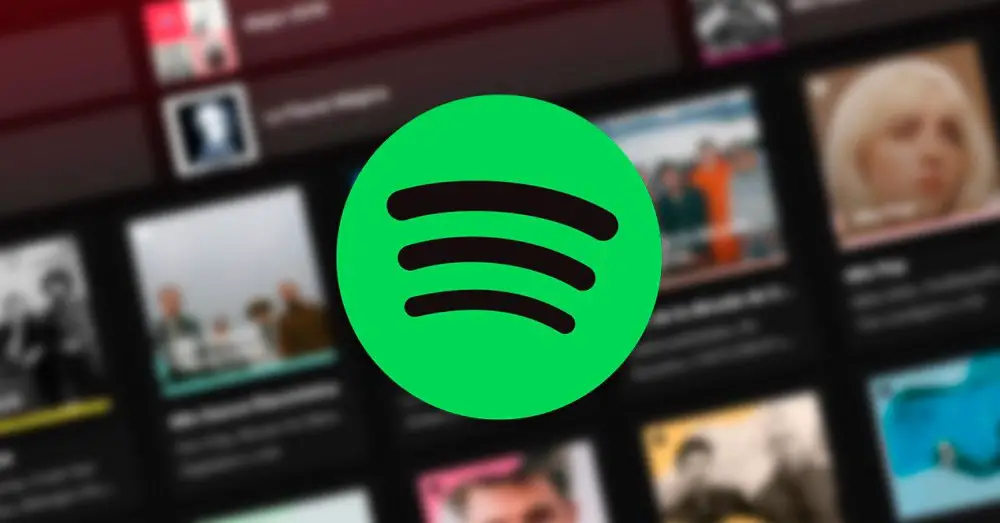
Spotify가 제공하는 다른 옵션은 애플리케이션을 사용하는 것입니다. Windows, 우리가 사용할 수있는 음악을 즐기는 방식을 변경하기 위해 많은 설정을 즐길 수있는 응용 프로그램입니다. 좋아하는 음악을 즐기는 동안 경험을 수정하려면 macOS 버전에서도 사용할 수 있는 설정인 응용 프로그램 설정에서 다음과 같이 변경하기만 하면 됩니다.
오디오 품질
애플리케이션을 통해 사용할 수 있는 Spotify 설정 내에서 오디오 품질 섹션에서 스트리밍 품질 옵션을 찾습니다. 기본적으로 자동으로 설정되어 있으므로 Spotify는 재생되는 음악을 다운로드하고 재생 중단을 피하기 위해 항상 사용 가능한 대역폭을 조정합니다.
인터넷 연결에 문제가 없고 스트리밍 품질을 크게 향상시키려면 자동을 클릭하고 표시되는 다양한 옵션 중에서 매우 높은 옵션. 이 변경으로 인해 응용 프로그램은 더 많은 대역폭을 사용하지만 무엇과도 비교할 수 없습니다. 넷플릭스, HBO 또는 Disney+는 일반적으로 모든 유형의 콘텐츠 재생을 소비할 수 있습니다.
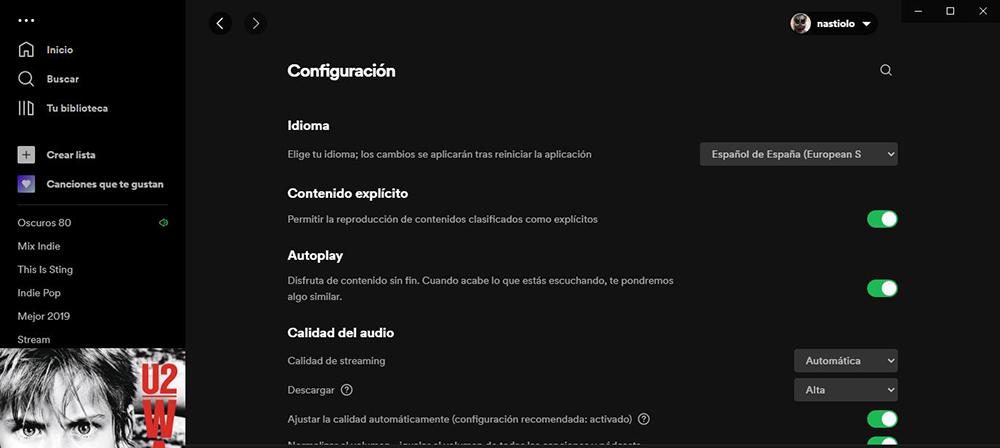
음량 변경
더 높은 볼륨으로 음악을 즐길 수 있도록 Spotify에서 제공하는 또 다른 옵션은 응용 프로그램 설정, 특히 위에서 표시한 오디오 품질 옵션과 동일한 섹션에서도 찾을 수 있습니다. 그만큼 볼륨 수준 옵션은 기본적으로 일반으로 표시되어 왜곡 없이 좋은 재생 품질을 즐길 수 있습니다. 이 옵션을 다음으로 변경하면 높은 , 매우 낮은 품질의 스피커나 헤드폰을 사용하면 이들의 왜곡이 문제가 될 가능성이 높습니다.
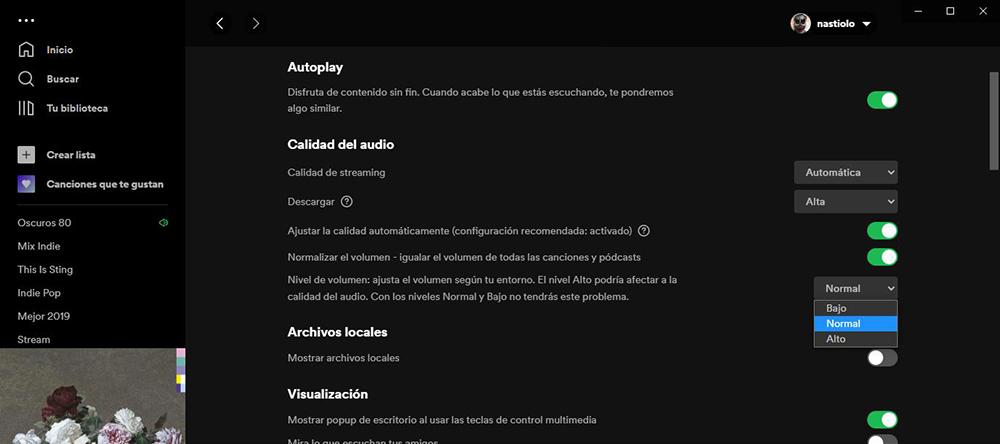
응용 프로그램의 구성 옵션에 대한 모든 변경 사항은 몇 초 후에 자동으로 적용되므로 두 옵션을 모두 수정하여 스피커를 사용하는 한 원하는 재생 품질 향상을 찾고 있는지 테스트할 수 있습니다. 또는 헤드폰은 적당히 좋고 우리는 나무 귀가 없습니다.